|
ROSSELLA  

Pour traduire ce tutoriel j'ai utilisé PSPX7, PSPX2 et PSPX3, mais il peut également être exécuté avec les autres versions. Suivant la version utilisée, vous pouvez obtenir des résultats différents. Depuis la version X4, la fonction Image>Miroir a été remplacée par Image>Renverser horizontalement, et Image>Renverser avec Image>Renverser verticalement . Dans les versions X5 et X6, les fonctions ont été améliorées par la mise à disposition du menu Objets. Avec la nouvelle version X7, nous avons encore Image>Miroir et Image>Renverser/Retourner, mais avec nouvelles différences. Voir les détails à ce sujet ici Certaines dénominations ont changées entre les versions de PSP. Les plus frequentes dénominations utilisées:   English translation here English translation here Vos versions ici Vos versions ici Nécessaire pour réaliser ce tutoriel: Matériel ici Pour les tubes merci CibiBijoux. Le reste du matériel est de Maria José. (ici les liens vers les sites des créateurs du matériel) Modules Externes: consulter, si nécessaire, ma section des filtres ici Filters Unlimited 2.0 ici Scribe - Doughnuz ici Mura's Seamless - Emboss at Alpha ici Mura's Meister - Copies ici Mura's Meister - Perspective Tiling ici Toadies - What are you ici Filtres Mura Seamless, Toadies et Scribe peuvent être utilisés seuls ou importés dans Filters Unlimited. voir comment le faire ici). Si un filtre est fourni avec cette icône,  en fonction des couleurs utilisées, vous pouvez changer le mode mélange et l'opacité des calques. Dans les plus récentes versions de PSP, vous ne trouvez pas le dégradé d'avant plan/arrière plan ou Corel_06_029. Vous pouvez utiliser le dégradé des versions antérieures. Ici le dossier Dégradés de CorelX. Placer la sélection dans le dossier Sélections. Ouvrir le masque dans PSP et le minimiser avec le reste du matériel. 1. Placer en avant plan la couleur #2c1d0a, et en arrière plan la couleur #bf8d47.  Préparer en avant plan un dégradé de premier plan/arrière plan, style Radial.  Ouvrir une nouvelle image transparente 1000 x 700 pixels. Remplir  l'image transparente du dégradé. l'image transparente du dégradé.2. Calques>Nouveau calque de masque>A partir d'une image. Ouvrir le menu deroulant sous la fenêtre d'origine et vous verrez la liste des images ouvertes. Sélectionner le masque mask_mariajose_28.  Calques>Fusionner>Fusionner le groupe. 3. Effets>Modules Externes>Mura's Seamless - Emboss at Alpha, par défaut. 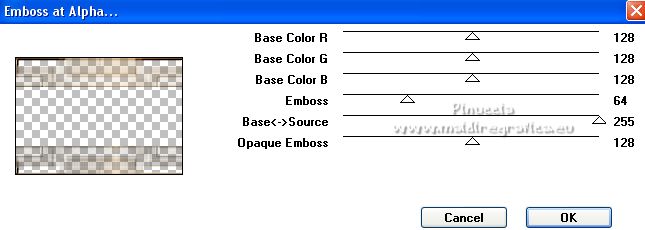 Placer le calque en mode Luminance (héritée). 4. Calques>Nouveau calque raster. Remplir  le calque du dégradé. le calque du dégradé.Calques>Agencer>Placer en bas de la pile. 5. Effets>Modules Externes>Scribe - Doughnutz - 2 fois avec ces réglages.  Calques>Fusionner>Calques visibles. 6. Effets>Modules Externes>Mura's Meister - Copies.  7. Sélections>Charger/Enregistrer une sélection>Charger à partir du disque. Chercher et charger la sélection rossella_mj.  Sélections>Inverser. 8. Effets>Modules Externes>Toadies - What are you.  9. Réglage>Netteté>Netteté. Sélections>Inverser. Sélections>Transformer la sélection en calque. 10. Effets>Effets de textures>Mosaïque Antique.  11. Effets>Effets de textures>Mosaïque de verre.  12. Calques>Nouveau calque raster. Ouvrir le misted et Édition>Copier. Revenir sur votre travail et Édition>Coller dans la sélection. 13. Calques>Fusionner>Fusionner le calque de dessous. Effets>Effets 3d>Ombre portée, couleur noire.  Sélections>Désélectionner tout. 14. Vous positionner sur le calque du bas de la pile, Fusionné. Calques>Dupliquer. Image>Miroir. Image>Renverser. 15. Effets>Modules Externes>Mura's Meister - Perspective Tiling.  16. Activer l'outil Baguette magique  , tolérance et progressivité 0, , tolérance et progressivité 0,et cliquer dans la partie transparente pour la sélectionner. 17. Sélections>Modifier>Progressivité intérieure/extérieure  Presser +/-10 fois CANC sur le clavier  Sélections>Désélectionner tout. 18. Vous positionner sur le calque du haut de la pile. Ouvrir le tube marijo1_deco et Édition>Copier. Revenir sur votre travail et Édition>Coller comme nouveau calque. Réglage>Netteté>Davantage de netteté. Placer le calque en mode Luminance (héritée). 19. Objets>Aligner>Gauche Objets>Aligner>Haut ou activer l'outil Sélecteur  et placer Position horiz.: 0,00 et Position vert.: 0,00.  Effets>Effets 3D>Ombre portée, par défaut.  La tag et les calques - adapter mode mélange et opacité à votre goût.  20. Image>Ajouter des bordures, 1 pixel, symétrique, couleur noire. 21. Sélections>Sélectionner tout. Édition>Copier. Image>Ajouter des bordures, 50 pixels, symétrique, couleur blanche. 22. Sélections>Inverser. Édition>Coller dans la sélection. 23. Réglage>Flou>Flou gaussien - rayon 25.  Effets>Effets 3D>Ombre portée, couleur noire.  24. Effets>Effets de distorsion>Bombage.  Édition>Répéter Bombage. Sélections>Désélectionner tout. 25. Ouvrir le tube de la femme et Édition>Copier. Revenir sur votre travail et Édition>Coller comme nouveau calque. Déplacer  le tube à gauche. le tube à gauche.Effets>Effets 3D>Ombre portée, à choix. 26. Signer votre travail. Image>Ajouter des bordures, 1 pixel, symétrique, couleur noire. 27. Image>Redimensionner, 1000 pixels de largeur, redimensionner tous les calques décoché. Enregistrer en jpg. Pour les tubes de cette version merci Lana et Sonia   Si vous avez des problèmes, ou des doutes, ou vous trouvez un link modifié, ou seulement pour me dire que ce tutoriel vous a plu, vous pouvez m'écrire. |


